Skrive prosedyrer

Prosedyrer er ofte en viktig del av rutiner eller brukerdokumentasjon. Det finnes ikke noen standard for hvordan man skal skrive prosedyrer, men det er noen prinsipper du bør følge.
Under ser du et eksempel på en prosedyre for hvordan man slår på visningen av skjulte filer og mapper i Windows Utforsker.
- Åpne Windows Utforsker (Startknappen – Datamaskin).
- Velg menyen Organiser og Mappe og søkealternativer. Dialogboksen Mappealternativer vises.
- Velg fanen Vis.
- Velg rullefeltet Avanserte innstillinger, og rull ned til Skjulte filer og mapper.
- Klikk på alternativknappen Vis skjulte filer, mapper og stasjoner.
- Klikk på OK.
Eksempelet viser de viktigste prinsippene for å skrive prosedyrer.
Når man uthever de valgene som skal utføres i hvert steg, kan hele prosedyren sammenfattes ved å bare bruke de uthevede ordene:
- Windows Utforsker
- Organiser – Mappe og søkealternativer
- Vis
- Avanserte innstillinger – Skjulte filer og mapper
- Vis skjulte filer, mapper og stasjoner
- OK
Det gjør at erfarne brukere kan jobbe seg gjennom en prosedyre uten å måtte lese all teksten. Det er også tidsbesparende hvis man må følge en prosedyre flere ganger.
Vi antar at de fleste vet hvordan de skal åpne Windows Utforsker på linje 1, men for de som eventuelt er usikre, er det forklart i kursiv i parentesen (Startknappen – Datamaskin). I prosedyrer kan vi bruke tekst i kursiv til tilleggsinformasjon og kommentarer.
Nummerering gir bedre oversikt og gjør det enklere å følge en prosedyre. Det er også lettere å referere til et nummer i en prosedyre ved for eksempel telefonstøtte.
Det er viktig at alle steg står i den rekkefølgen de skal utføres, både linje for linje og innbyrdes på hver linje. De to setningene under beskriver det samme steget, men bare den siste er riktig når du skal skrive en prosedyre.
- Velg Mappe og søkealternativer fra menyen Organiser.
- Velg menyen Organiser og Mappe og søkealternativer.
Den første setningen beskriver ikke valgene i den riktige rekkefølgen, og da blir det vanskeligere å følge prosedyren. Hvis vi forsøker å sammenfatte ved bare å lese de uthevede ordene, blir prosedyren feil.
Når en handling skal medføre at noe skjer, bør resultatet alltid beskrives. På linje 2 får brukeren vite at det skal komme opp en dialogboks med tittelen Mappealternativer når han har valgt Mappe og søkealternativer. Hvis boksen vises, vet han at han kan gå videre til neste punkt. Hvis den ikke vises, vet han at noe er galt, og at han må gå tilbake til forrige punkt i prosedyren.
Vi kunne erstattet beskrivelsen med en illustrasjon som viste dialogboksen. Bruk av illustrasjoner er en effektiv løsning for å vise brukeren hva han skal se på skjermen sin. Men pass på å ikke overdrive bruken av illustrasjoner og skjermbilder, for det kan gjøre prosedyren uoversiktlig og mindre tilgjengelig for svaksynte eller blinde.
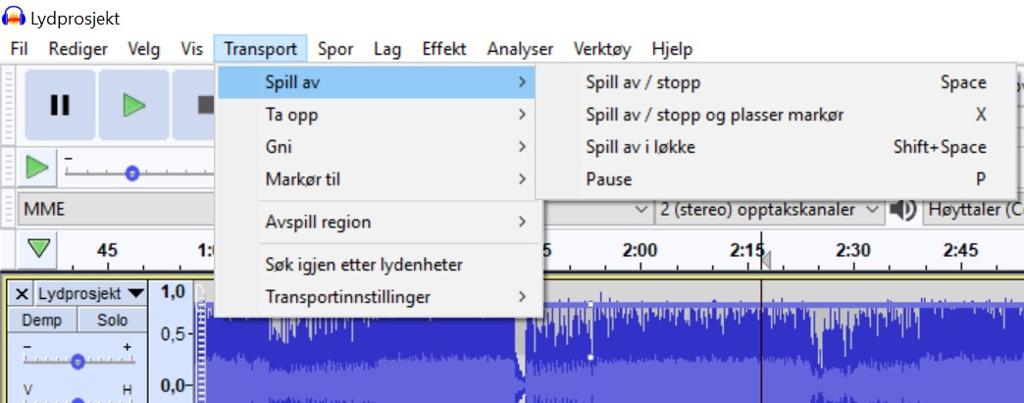
Tenk også på at skjermbildene du ser på din maskin, ikke alltid er helt identiske med det brukeren ser på sin maskin. Forskjeller i skjermoppløsning, fargevalg, temaer, programversjoner og så videre kan medføre at det er forskjell på illustrasjonen og det brukeren ser på sin skjerm, og da kan brukeren bli usikker.
Det finnes som sagt ikke noen standard for hvordan man skal skrive en prosedyre. Du vil derfor kunne se mange andre løsninger hvor man bruker utheving, kursiv, understreking eller ulike skrifttyper. Det er heller ikke så viktig hvilken løsning du velger – så lenge du bruker den konsekvent. Det blir fort forvirrende hvis for eksempel noen menyvalg er uthevet og andre er understreket.
Det er også lurt å unngå å bruke farger for å skille de ulike delene av en prosedyre. Det er viktig at brukeren kan forstå informasjonen også på en utskrift i svart-hvitt.